文档中心
管理服务器
1、 开机
进入控制台主机列表页面。选中一台或多台状态为“已关闭”的开机,在更多菜单中点击“开启主机”,进入开启浮层,确定即可开启主机。
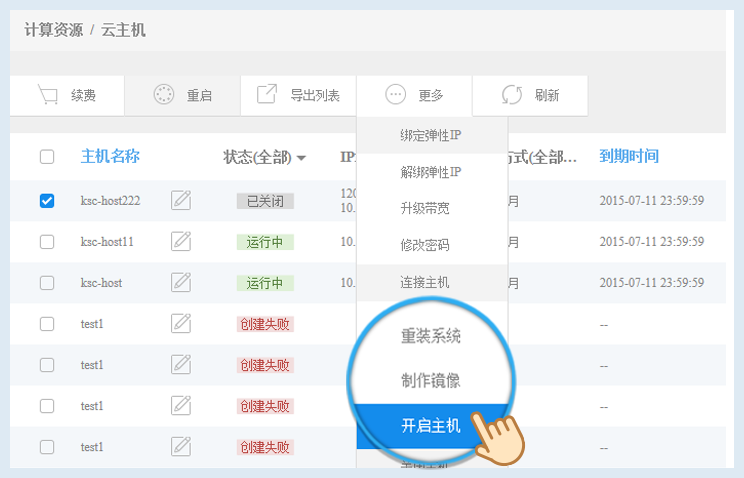
点击“确认”按钮,即可开启云服务器。
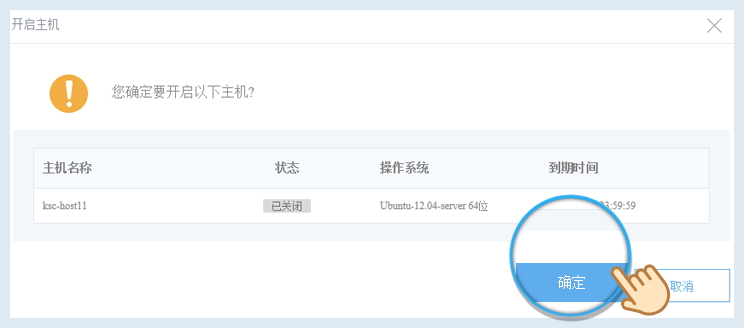
2、 关机
进入控制台主机列表页面。选中一台或多台状态为“运行中”的主机,在更多菜单中点击“关闭主机”,进入开机浮层,确定即可关闭主机。
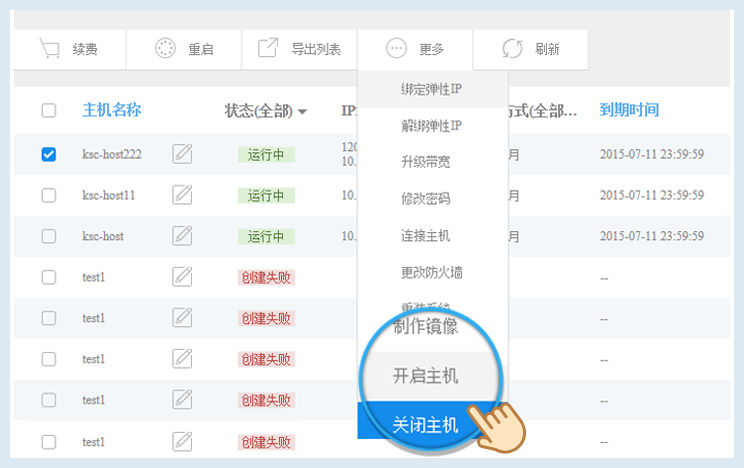
备注:还可以登录到目标主机上执行关闭操作。
点击“确认”按钮,即可关闭云服务器。

WebVNC关闭云服务器
输入关机命令,回车,当窗口变为全黑时,表示关机成功。
通过SSH关闭云服务器
SSH关机流程:
SSH登录主机-->输入重启命令-->重启成功
请参考SSH登录主机步骤,登录云服务器。
输入关机命令#sudo shutdown now,点击回车,出现如下界面时,表示关机成功。
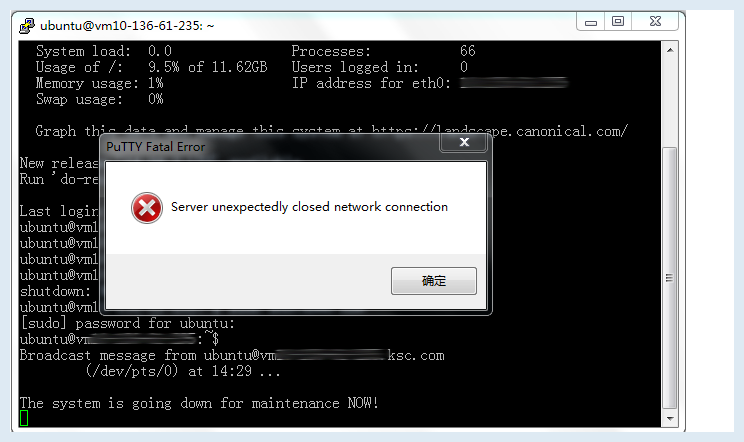
3、 重启
进入控制台主机列表页面。选中一台或多台状态为“运行中”的开机,在工具栏中点击“重启”按钮,进入开机浮层,确定即可重启主机。
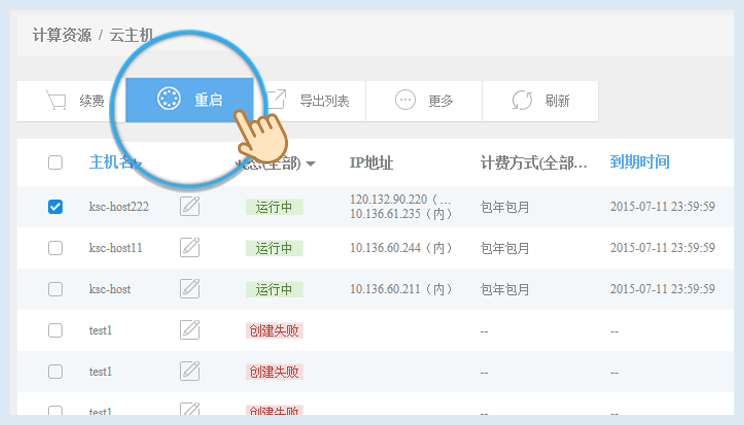
点击“确认”按钮,稍等片刻,主机就重启完成。
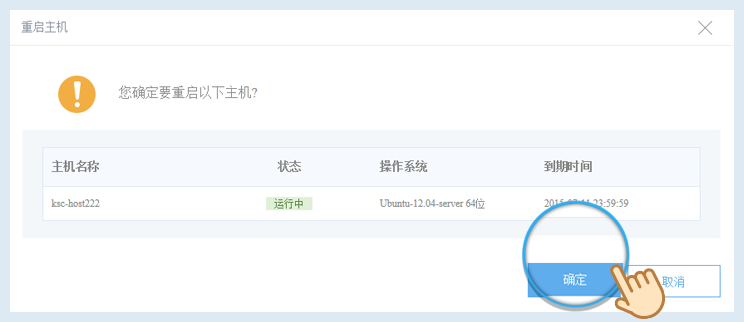
WebVNC重启
WebVNC重启流程:
WebVNC-->输入重启命令-->重启成功
请参考WebVNC登录主机步骤,登录云服务器。
输入重启命令,回车即可重启云服务器。
通过SSH重启
SSH关机流程:
SSH登录成功-->输入重启命令-->重启成功
请参考SSH登录主机步骤,登录云服务器后。
输入重启命令,回车即可重启云主机。
4、 删除主机
删除主机流程图:
查找目标主机-->确认删除
进入控制台主机列表页面。选中一台状态为“已关闭”或“已停用”的主机,在更多菜单中点击“删除主机”,进入删除浮层,确定即可删除主机。
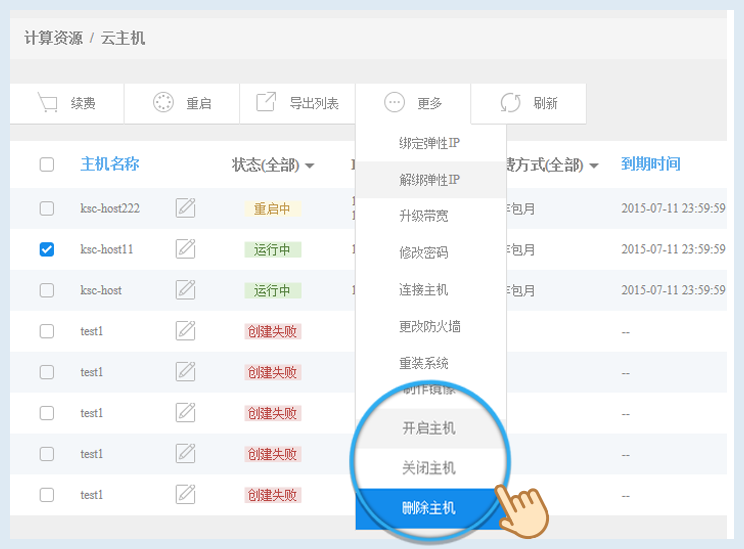
点击“确认”按钮,主机就成功删除。
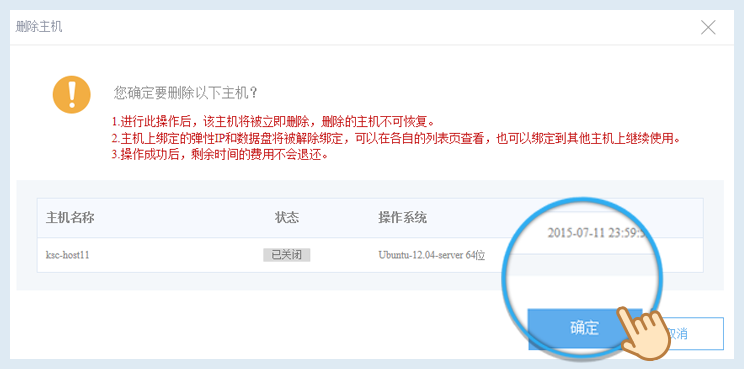
5、 导出列表
通过列标题筛选或搜索等方法,筛选出目标主机列表。在工具栏中点击“导出列表”按钮,导出下载当前筛选出的主机列表。
6、 升级带宽
进入控制台主机列表页面,选中一台已绑定弹性IP的主机,在更多菜单中点击“升级带宽”,进入升级带宽浮层。
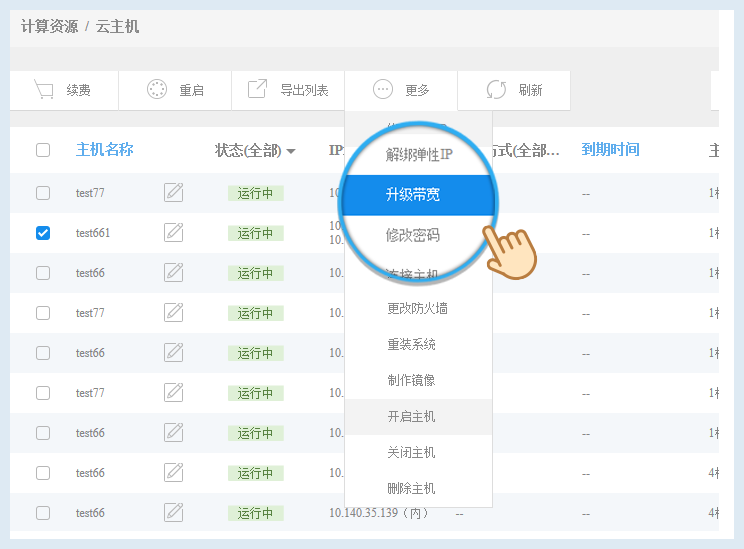
在浮层中,输入新的带宽值,点击”确定“即可。
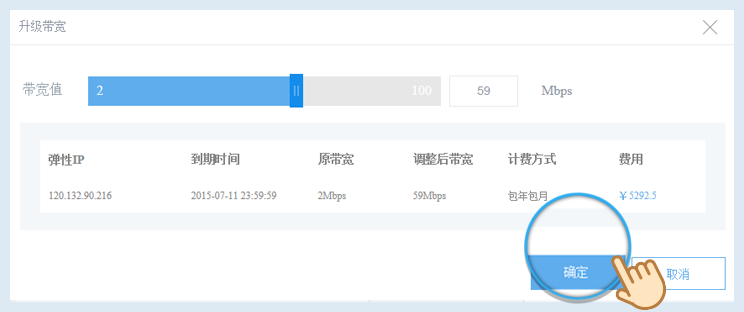
7、 修改密码
进入控制台主机列表页面,通过“状态”列标题,筛选出“已关闭”的主机。选择一台或多台目标主机,在更多菜单中点击“修改密码”,进入设置密码浮层。
在浮层中输入密码,点击“提交修改”按钮,即可成功修改密码。
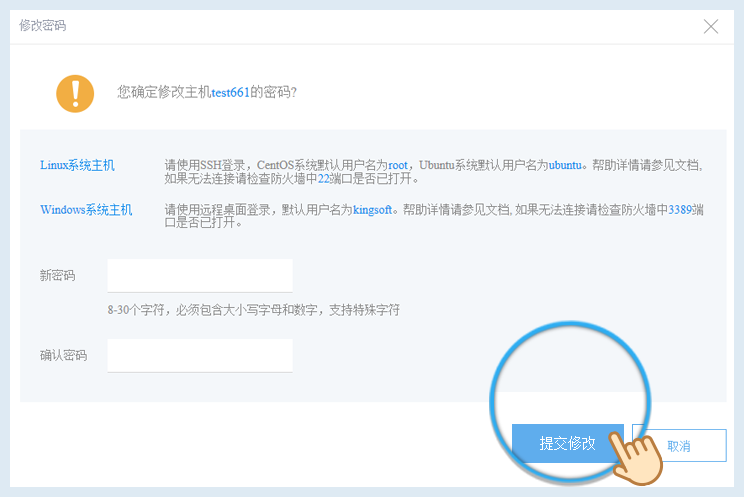
备注:密码规则为8-30个字符,必须包含大小写字母和数字,支持特殊字符。
8、 更改防火墙
进入控制台主机列表页面,选中一台状态在“已关闭”、“启动中”、“备份中”、“运行中”、“关闭中”范围的主机,在更多菜单中点击“更改防火墙”,进入更改防火墙浮层。
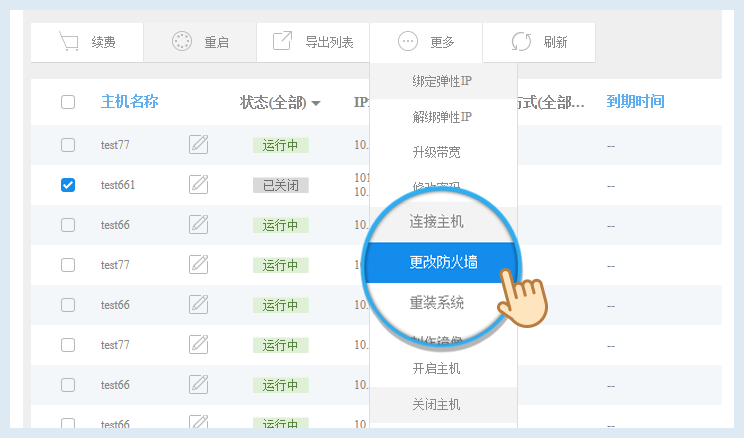
在浮层中,上部列表是主机信息及已经绑定的防火墙,点击“x”,解绑防火墙;下部列表是未绑定的防火墙,点击“+”,绑定防火墙。最后确定即可。
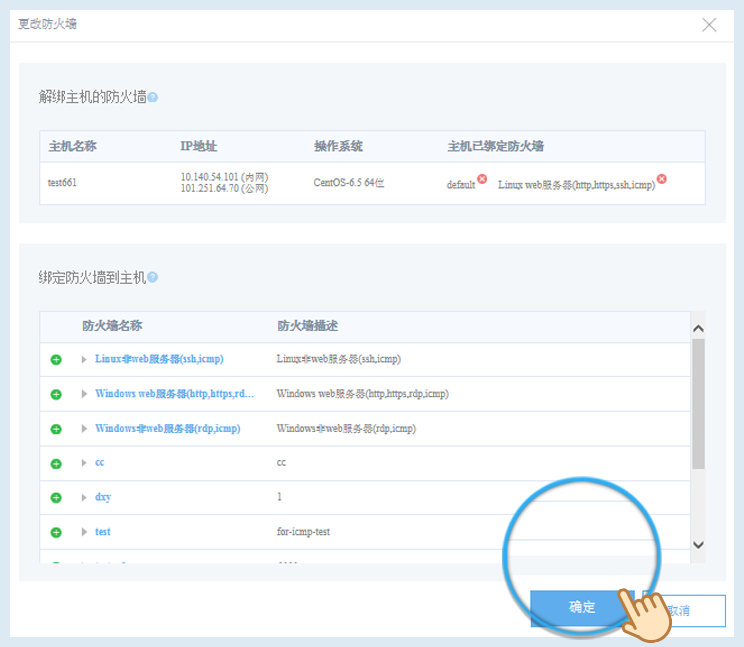
备注:每台主机至少保留一个防火墙。
9、 制作镜像
筛选主机
进入控制台主机列表页面。通过“状态”列筛选出已关闭的主机。选择一台要制作镜像的主机。在“更多”菜单中,点击“自制镜像”按钮,进入自制镜像浮层。
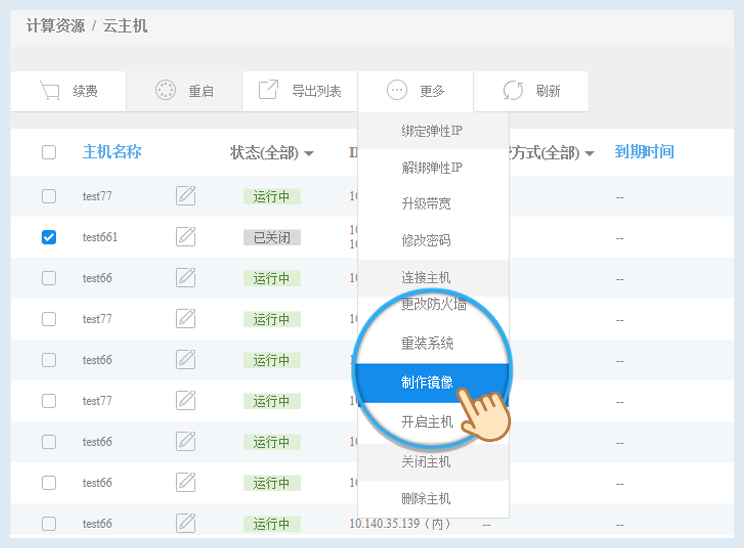
确定镜像名称
在浮层中,设置镜像名称(使用默认名称或输入自定义名称)。确定制作,稍等片刻,点击“确认”按钮,即可制作成功。
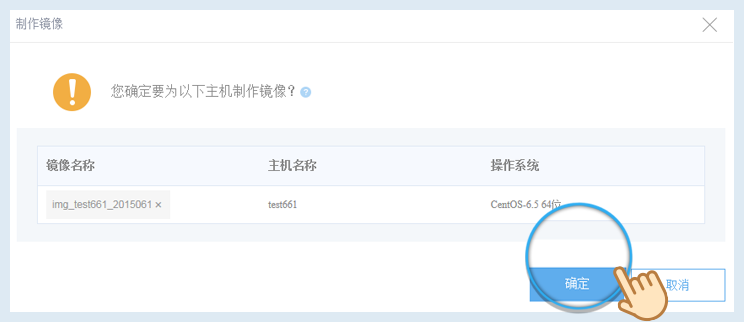
备注:主机必须处于关机状态才能制作镜像。
每个主机可以创建三个备份。每个数据中心的备份总数不超过当前数据中心主机数量的3倍。